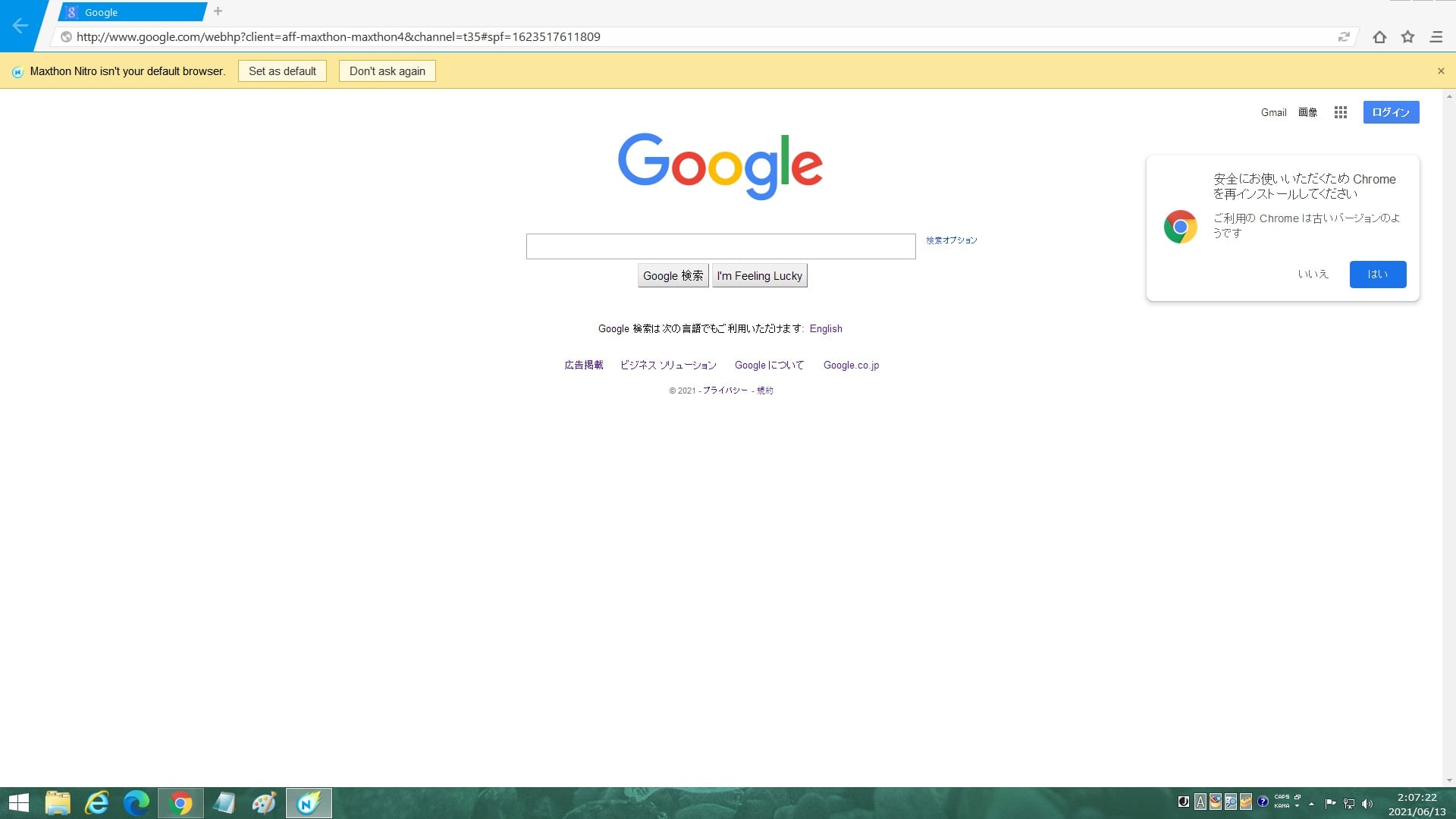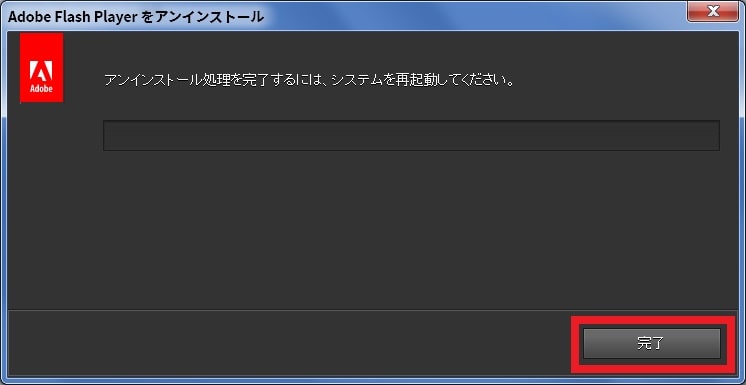皆様、こんばんは。
今回の投稿は、「Adobe Flash Player」の有効化に関する投稿となります。
それでは今回の投稿にまいりましょう。
【スポンサーリンク】
はじめに
【目次】
さて改めまして今回の投稿は、「Adobe Flash Player」の有効化に関する投稿になります。
2020年末に「Adobe Flash Player」のサポートが終了してから、早くも半年という時間が経過しました。
そして「Adobe Flash Player」のサポート終了によるフラッシュコンテンツの再生が出来なくなることにより、その影響を受けるユーザーは限定的ではないかと思われます。
しかしながら例えば当ブログ管理人のように、以下のような状況で「Adobe Flash Player」が必要になるユーザーもおられるのではないでしょうか。
<「Adobe Flash Player」が必要になる画面>
この画面は当ブログ管理人が過去に利用していた画像共有サイトになりますが、過去の画像を検索する際に未だ「Adobe Flash Player」が必要になるというやる気のなさです。
本来であれば移り変わりの激しいインターネットの世界において、セキュリティの面からも「Adobe Flash Player」が必要になる状況を廃止してほしいのですが。
そこで今回の投稿では、「Adobe Flash Player」をサポート終了後も使い続ける方法について、記事を記載してまいりたいと思います。
それでは本題に入りましょう。
【スポンサーリンク】
「Adobe Flash Player」がサポートを終了した原因
それでは初めに「Adobe Flash Player」がサポートを終了した原因について記載いたします。
そもそも「Flash」と呼ばれるプログラムは、インターネット上で動画再生やアプリ操作などのWebコンテンツには必須のツールでした。
そして「Adobe Flash Player」はそのような「Flash」を再生するためのソフトウェアです。
しかしながら「Adobe Flash Player」の開発元であるAdobeがコメントを出したように、「Flash」に代わるHTML5などの新しい技術が登場して成熟化し、「Flash」の必要性が低下したことや「Adobe Flash Player」のセキュリティ面における脆弱性の悪用などの理由が「Adobe Flash Player」のサポート終了に至る経緯ではないでしょうか。
またかつてインターネットを利用する際に必須であったパソコンについても、今やスマートフォンからインターネットを利用することが当たり前の時代になり、現在のスマートフォンは「Flash」に対応していないことも原因として挙げられるでしょう。
「Adobe Flash Player」のサポート終了は、まさにインターネットの一つの時代が幕を下ろしたということです。
「Adobe Flash Player」がサポートを終了した原因に関する記載は以上です。
「Adobe Flash Player」を使い続ける手段
【Maxthon Nitro】
それでは次に「Adobe Flash Player」を使い続ける手段について記載いたします。
まずはMaxthon NitroというWebブラウザを利用するという手段について記載します。
「Adobe Flash Player」を使い続ける手段としては、例えばエミュレーターやデバッグツールを利用するなどの手段が確立されているようですが、一番簡単な手段は「Adobe Flash Player」を内包してシンプルに操作することができるMaxthon NitroというWebブラウザを利用することではないかと思います。
ただしMaxthon Nitroについては、2015年から開発が停止している古いWebブラウザであるために、セキュリティの面からもMaxthon Nitroの利用は限定的な目的と環境で利用するようにしてください。
そこでまずは、お使いのWebブラウザで以下のMaxthon Nitroの公式サイトにアクセスします。
<公式サイト>
1、URL
次にDOWNLOADという項目をクリックしてから、Maxthon Nitroのセットアップファイルを任意の場所に保存してください。
次にダウンロードしたMaxthon Nitroのセットアップファイルを実行します。
次にGOという項目をクリックしてください。
次にMaxthon Nitroのインストールが完了してから、「Flash」を再生するWebサイトにアクセスすると、「Flash」の再生が可能になっています。
なおMaxthon Nitroの使い方の詳細については、以下の過去記事を参照してください。
<Maxthon Nitroの使い方>
1、URL
Maxthon NitroというWebブラウザを利用するという手段に関する記載は以上です。
【「Adobe Flash Player」の旧バージョンをインストールする】
それでは次に「Adobe Flash Player」の旧バージョンをインストールするという手段について記載いたします。
正直にいって「Adobe Flash Player」の旧バージョンをインストールするというのは、本当にお勧めできる手段ではありません。
そしてなぜ「Adobe Flash Player」の旧バージョンをインストールする必要性があるかというと、「Adobe Flash Player 32.0.0.371」以降のバージョンには、「Adobe Flash Player」を実行した際にWebブラウザのタイムスタンプ(現在の日付)を参照して動作自体を停止する機能が組み込まれています。
そのため逆を言えば「Adobe Flash Player 32.0.0.371」以前のバージョンをインストールすれば、「Adobe Flash Player」を利用できるということになります。
ただし当記事の冒頭で記載するように「Adobe Flash Player」は、それ自体にセキュリティ面でのリスクがあり、特に旧バージョンを使用するのは危険です。
そのため「Adobe Flash Player 32.0.0.371」以前のバージョンをインストールする場合には、必ず仮想環境や限定された環境で利用するようにしてください。
それから「Adobe Flash Player」の旧バージョンをインストールするという手段については、Windows 7からWindows 10のInternet Explorerを使用しますが、当ブログ管理人が試したのは、Windows 7とWindows 8.1のInternet Explorerであることを念頭においてください。
そこでまずは、お使いのWebブラウザを実行してから、以下のAdobeの公式サイトにアクセスします。
<Adobeの公式サイト>
1、アンインストーラー
・「Adobe Flash Player」のアンインストーラー
2、「Adobe Flash Player 32.0.0.371」(公式サイトではありません)
・「Adobe Flash Player 32.0.0.371」
次に「Adobe Flash Player」のアンインストーラーとセットアップファイルを任意の場所に保存してください。
次に「Adobe Flash Player」のアンインストーラーを実行します。(1)注:「Adobe Flash Player」のアンインストーラーを実行する理由としては、万一お使いのパソコン環境に「Adobe Flash Player」自体を一度削除するためです。そのためお使いのパソコン環境に「Adobe Flash Player」が残っていない場合にはこの工程を省略するようにお願いします
次に「Adobe Flash Player」の実行画面が表示されてから、アンインストールという項目をクリックしてください。
次に完了という項目をクリックしてから、お使いのパソコンを再起動します。
次に先にダウンロードした「Adobe Flash Player」のセットアップファイルを右クリックしてから、プロパティという項目をクリックしてください。
次にプロパティ画面が表示されます。
そこでまずは互換性という欄をクリックしてから、「互換モードでこのプログラムを実行する」という項目にチェックを入れて、さらにWindows 7という項目を選択します。
次に適用→OKという項目順にクリックしてから、「Adobe Flash Player」のセットアップファイルを実行してください。
次に「Adobe Flash Player」のインストール画面が表示されてから、使用許諾契約の項目にチェックを入れて、さらにインストールという項目をクリックします。
次にアップデートの有無をチェックしないという項目にチェックを入れてから、完了という項目をクリックしてください。
次にInternet Explorerを実行してから、「Flash」を再生するWebサイトにアクセスすると、「Flash」の再生が可能になっています。
「Adobe Flash Player」を使い続ける手段に関する記載は以上です。
SWFファイルを再生する手段
それでは次にSWFファイルを再生する手段について記載いたします。
SWFファイルは、Flashアニメーションファイルと呼ばれる形式であり、動画及び音声、画像などが含まれているファイルのことです。
そしてSWFファイルを再生するためには、「Flash」に対応するプラグインや再生ソフトが必要になりますが、確かWindowsの場合には、以下の5KplayerやGOM Player、Media Player Classicなどの再生ソフトが対応していたと思います。
<SWFファイルの再生>
1、5Kplayer
2、Webサービス
ご興味がある方は上記サイトをご参照ください。
SWFファイルを再生する手段に関する記載は以上です。
あとがき
さて今回の投稿は以上となります。
今回の投稿で記載する記事以外の「Adobe Flash Player」の更新情報に関連する記事に興味がある方は、ぜひ一度以下の「Adobe Flash Player」の更新情報に関連する記事のまとめを参照してください。
<「Adobe Flash Player」の更新情報に関連する記事のまとめ>
1、URL
・「Adobe Flash Player」の更新情報に関連する記事のまとめ
それ以上です。